
Innehåll
- Så här kontrollerar du din Apple TV med Apple Watch
- Vad kan du göra
- Unpair din Apple TV från din Apple Watch
Det finns många sätt att du kan styra din Apple TV, inklusive att använda den medföljande fjärrkontrollen och fjärrprogrammet på din iPhone (åtminstone för äldre generationer av Apple TV), men här är hur du kontrollerar din Apple TV med en Apple Watch.
Apple Watch ses oftast som en bärbar enhet som ger dig dina meddelanden direkt på din handled. Du kan också göra andra saker som att svara på textmeddelanden och ens göra telefonsamtal direkt från smartwatchen. Men det är bara toppen av isberget när det gäller möjligheter, eftersom Apple Watch kan göra så mycket mer.
Nyligen har Apple Watch fått möjlighet att köra inhemska appar, vilket innebär att du kan köra vissa Apple Watch-appar i sig utan att behöva knyta till din iPhone. RunKeeper är ett exempel som kan spåra dina körningar medan du är ute utan att behöva din iPhone att göra det. Det är inte så exakt, men det är åtminstone ett alternativ om du råkar glömma din iPhone.
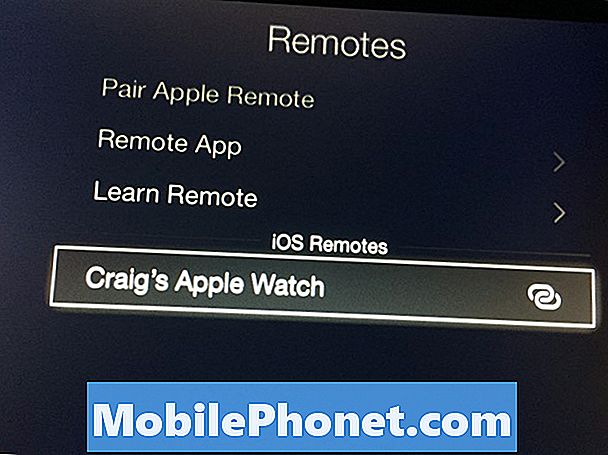
Kanske en egenskap i Apple Watch som många användare kanske inte vet om är möjligheten att styra din Apple TV med din Apple Watch, använder den som fjärrkontroll för att styra Apples set-top box.
Så här kontrollerar du din Apple TV med Apple Watch
En sak att komma ihåg innan vi hamnar i nitty gritty är att den nya Apple TV 4: e generationsmodellen är inkompatibel med Apples fjärrprogram, vilket innebär att du inte kan använda din iPhone, iPad eller Apple Watch för att styra den nyare set-top box, men om du fortfarande har en Apple TV 3 är du klar.
Läs: Vad gör du när du förlorar din Apple TV-fjärrkontroll
Börja först genom att starta din Apple TV och navigera till Inställningar> Allmänt> Remotes.

Öppna sedan fjärrprogrammet på din Apple Watch, som du kan nå genom att klicka ner på Digital Crown och sedan hitta fjärrprogrammet i applayouten, vilken är en blå och vit ikon med en spelsymbol inuti.

Öppna en gång, tryck på Lägg till enhet.
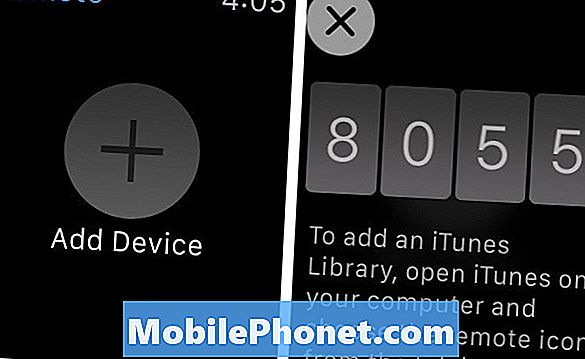
Ett fyrsiffrigt nummer kommer att dyka upp på Apple Watch-skärmen. Från din Apple TV väljer du din Apple Watch från listan över fjärrkontroller och fortsätter sedan för att skriva in i det fyrsiffriga numret som visas på din Apple Watch.
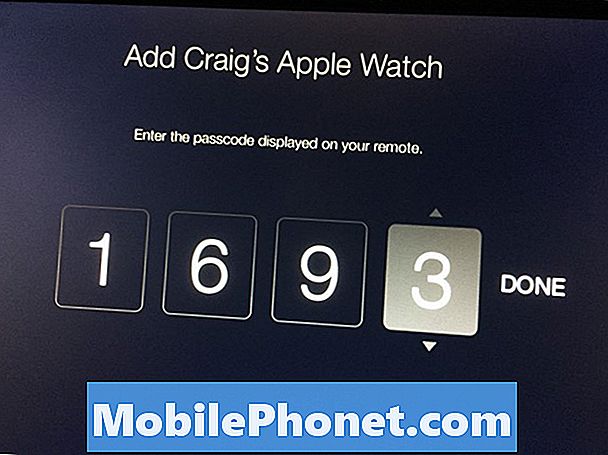
På den tiden kommer din Apple Watch att kopplas till din Apple TV, så när du har fjärrprogrammet uppe på din klocka och din Apple TV är påslagen kan du styra set-top-boxen direkt från din handled.
Vad kan du göra
Remote App på Apple Watch kan göra ungefär samma sak som den fysiska fjärrkontrollen själv. I själva verket finns det inget som Apple Watch Remote-appen kan göra annorlunda än att inte behöva använda den fysiska fjärrkontrollen.
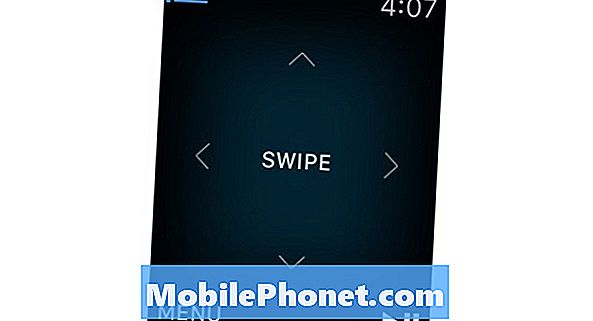
Med fjärrprogrammet på din Apple Watch kan du svepa på skärmen för att navigera till olika appar och inställningar i menyer. Det är i grunden en D-pad, men i stället för att klicka, sveper du i olika riktningar. För att välja något, tryck helt enkelt på skärmen.
Remote-appen har också en menyknapp och en uppspelnings- / pausknapp precis som på den fysiska fjärrkontrollen, vilket gör att du kan gå tillbaka till tidigare menyer och spela upp respektive pausa innehåll.
Unpair din Apple TV från din Apple Watch
Om du inte längre vill använda din Apple Watch med din Apple TV kan du koppla bort de två enheterna.
För att göra detta, gå till Inställningar> Allmänt> Remotes på din Apple TV och välj din Apple Watch för att ta bort den. Öppna sedan fjärrprogrammet på din Apple Watch och när "Lost connection" visas trycker du på Ta bort.


